
앞에서 주식계좌 개설방법에 대해 알아보았다. 증권사 수수료를 비교해 보고, 증권사를 하나 정한 뒤 접속해서 주문하면 된다. PC로 주식을 매매하기 위해선 HTS를 설치하여 로그인하면 되지만, 요즘은 간편하게 모바일로 주식을 거래하는 이용자 수가 꾸준히 늘고 있어서, 오늘은 모바일을 이용한 주식앱 설치방법에 대해 알아보고자 한다. 이번 포스팅에서도 키움증권에서 제공하는 앱은 어떤 것들이 있는지 알아보고, 설치 후 접속하는 방법을 알아보자.
목차
1. 키움증권 앱(MTS) 살펴보기
모바일로 주식 거래하는 시스템을 줄여서 MTS라고 하는데, 앞에서 말했듯이, 키움증권을 예시로 어떤 앱들이 있는지 살펴보자. (참고로, 키움증권을 예시로 드는 이유는 주식을 거래하기 위해선 계좌 개설이 필요한데, 증권사 수수료를 비교하다가 그냥 키움증권을 설치하게 되었다.)
1) 영웅문 S#
- 키움증권의 가장 대표적인 앱이고, 특징으로는 국내, 해외주식 둘 다 거래가 가능하다는 점이다.

2) 영웅문 S Global(글로벌)
- 해외상품 거래를 지원하는 글로벌 트레이딩 시스템으로써 해외주식, 해외선물옵션 등을 지원한다.

3) 영웅문 SF+
- 주/야간 선물옵션, 금현물을 스마트폰으로 거래가 가능하다는 점이 특징이다.

맨 아래에 있는 "증권플러스"는 투자 관련 뉴스정보 및 최근 이슈, 호가주문 등이 특징이다.
2. 영웅문 S# 다운로드
앞에서 키움증권의 앱 종류에 대해 알아보았다. 이제 영웅문 S#을 다운로드하여 보자.
플레이스토어나 애플스토어에서 "영웅문"을 검색하고, 키움증권 영웅문 S#이라고 앱이 나올 것이다. 그리고, 설치를 누르면 된다.
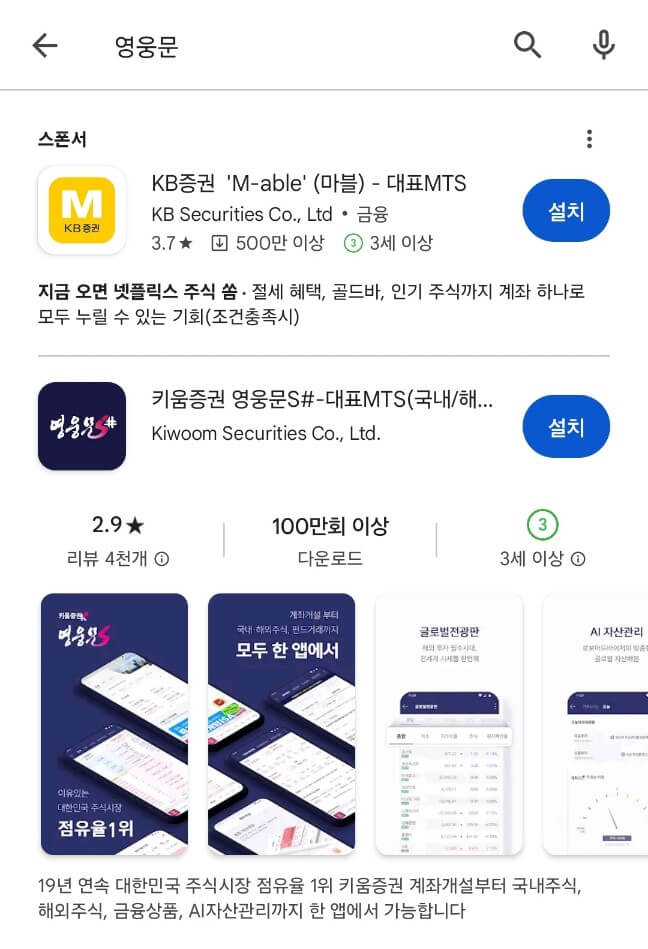
3. 키움증권 앱 설치하기
만약 PC를 통해서 모바일 앱을 설치하려고 한다면, 키움증권 홈페이지에서 URL주소를 받아서 해도 된다.



pc로 모바일 앱을 설치하려고 하면 아래와 같이 설치하기 눌러서 해당 URL링크주소를 문자로 받을 수 있고, 문자를 받고 링크를 누르면 바로 앱으로 이동한다.

4. 키움증권 앱 로그인하기
위의 3번까지 다 확인하고 설치까지 다 했다면, 마지막으로 로그인까지 해보자.
처음에 글자 크기 및 굵기를 설정해 준다. 사실 그냥 뭘 건드리지 말고 다음으로 넘겨도 된다.
그다음 스킨을 선택하는데 클래식 or 민트 or 다크 셋 중에 골라보자. 필자는 민트를 선택해 보았다.
이제 시작을 하게 되면 인증서가 필요할 것이다. 로그인하는 방법은 앞에 주식계좌 개설방법에서 알아보았기 때문에
pc는 모바일이든 로그인 방법은 똑같기에 미리 받아놓은 인증서로 로그인하면 된다.
그래서 기존 회원 or 첫 방문인지에 대한 선택지가 나오면 기존 회원으로 선택 후 로그인 하면 되지만,
혹시나 이 글을 처음 읽고 있는 분이라면 첫 방문 후 계좌 개설을 한 후 로그인을 해주면 되겠다.
주식계좌개설방법
21년 8월을 기점으로 약 2년째 시중금리가 상승세를 이어가고 있다. 이러한 상황에서는 주식시장이든 코인 시장이든 몇몇 종목 외에는 투자하기 좋은 상황은 아니다. 하지만, 이러한 침체기가 있
multinomad.tistory.com
로그인 방법에는 간편 인증, 아이디, 공동인증이 있지만, 필자는 공동인증으로 로그인을 해보려 한다.
앞에서 PC버전으로 로그인을 해보았지만, 휴대폰 기기에 공동인증서가 없을 수 있다. 공동인증을 누르고 나서
공동인증서 가져오기를 눌러서 가져오면 된다.

휴대폰에서 공동인증서 가져오기를 누르면 위와 같이 승인번호(12자리)가 뜰 것이다. 휴대폰에 공동인증서가 없다면, PC에 미리 받아놓은 인증서를 모바일로 가져오기를 해보자.

위와 같이 "복사하기"를 누르면 인증서검색창이 뜨면서 비밀번호를 누르라는 창이 나온다. 기존에 주식계좌 개설하면서
미리 발급받은 인증서가 검색이 되면 비밀번호를 누른다. 그러면 "인증서 내보내기"라는 창이 뜨면서 스마트폰에 표시된 승인번호를 누르라는 빈칸이 뜨게 된다. 그러면 미리 휴대폰에 받아놓은 승인번호 12자리를 눌러보자.
그리고 나면 휴대폰에서 인증서 가져오기가 완료되었다는 창이 뜨면 성공적으로 가져온 걸 확인할 수 있다.
다시 모바일에 로그인 화면으로 돌아와서 공동인증서 비밀번호를 누르고 로그인을 해보자.
로그인하면 스펙트럼 증거금이라는 동의를 누르는 창이 뜬다. 동의하고 넘어간다.
그다음, 투자자정보확인서 작성창이 뜨는데, 이건 개인의 투자성향에 맞게 선택 후 넘어가면 되겠다.
투자자정보확인서를 다 작성하고 나면 본인의 투자성향이 책정이 되는데, 여기까지 왔다면 정말 완전한 로그인과정이 끝나게 된 것이다.
이상으로 키움증권 영웅문 S# 모바일 다운 후 로그인하는 법을 알아보았다.
'주식' 카테고리의 다른 글
| 해외주식 원화 입출금 방법 (2) | 2024.06.20 |
|---|---|
| 글로벌 통합증거금 신청방법(키움증권 영웅문s#) (0) | 2024.06.18 |
| 해외주식 위험고지 등록방법(키움증권 영웅문s#) (2) | 2024.06.16 |
| 미국주식 33달러 받는 방법 (0) | 2024.06.11 |
| 주식계좌개설방법 (0) | 2023.09.16 |




